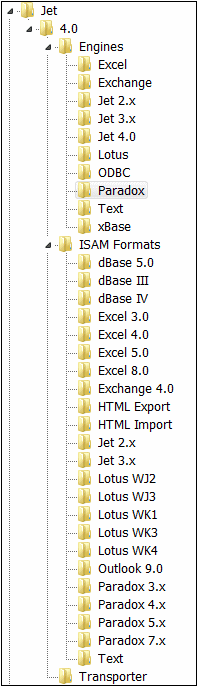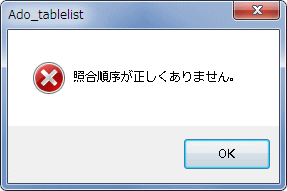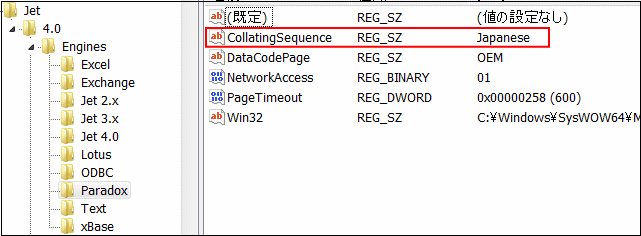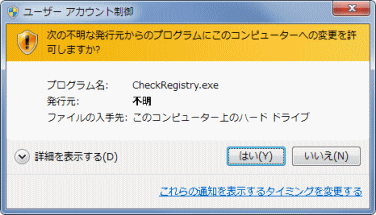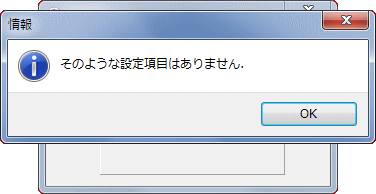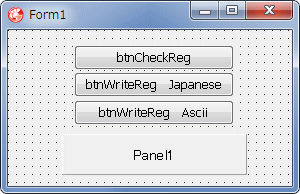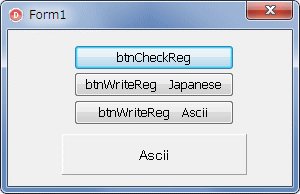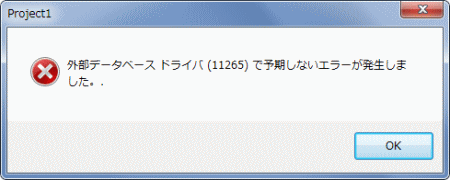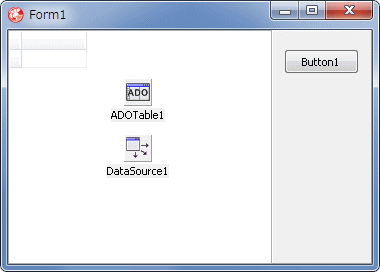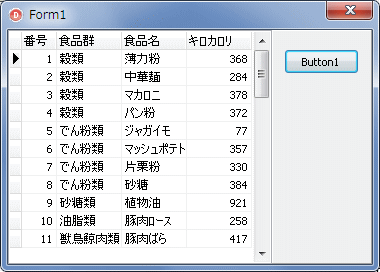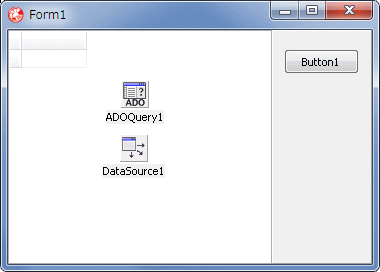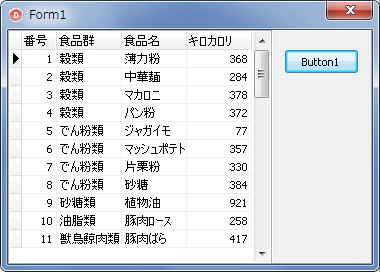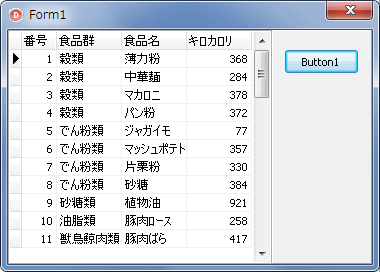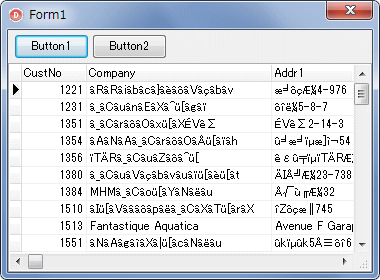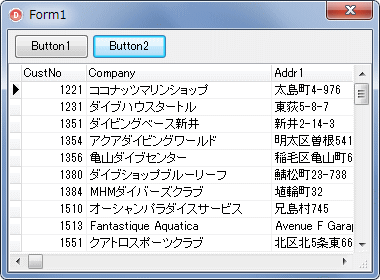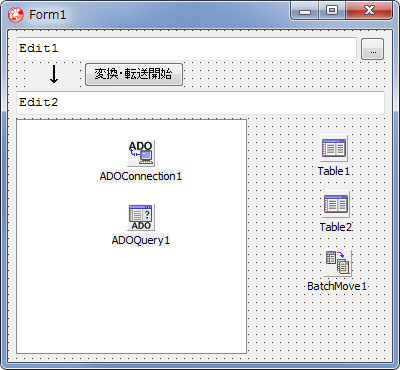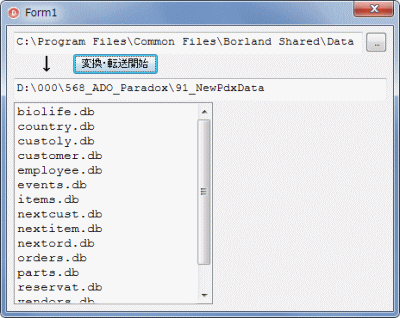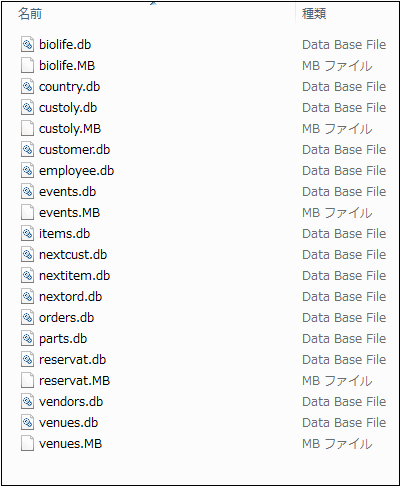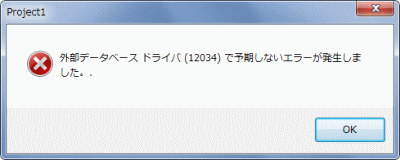Delphi Programming / Object Pascal Delphi サンプルプログラム集
568_ADO による Paradox データベース接続
動作確認等
Windows 7 U64(SP2) + Delphi XE Pro
568_ADO_Paradox.zip [3,965 KB] 2016年05月02日版 (EXE 同梱)
Windows のデータアクセスの ADO (Micrsoft ActiveX Data Object) というものがあります。
[備考]
図1
32 ビットアプリ用はレジストリの以下の場所にある
64 ビット版 Windows の 場合
32 ビット版Windows の場合
64 ビット版 Windows の 32 ビット用レジストリエディタは、
ISAM Formats が [Extended Properties] に指定可能な値
以下は、サンプルプログラム集の ADO 関係の記事へのリンクです。
Paradox データベースを扱うサンプルプログラムでは、下図のように、
図2
図3 レジストリの CollatingSequence の値を Japanese にする
ADO で Paradox に接続するには、Mspbde40.dll を使用する
レジストリの操作は、管理者権限が必要です、そこで、このプロジェクトでは、起動時に管理者として実行できるように、アプリケーションマニフェストを組み込んでいます。
図4
もし、管理者権限で実行しないと、レジストリの操作に失敗します。失敗した場合は、次のようなダイアログを表示するようにしています。
図5
設計時画面と、実行して、レジストリの値を取得した結果例です。
図6
図7
結果は Ascii なので ADO 関係の Paradox のサンプルが正常動作しない場合がある
リスト1
copy code
unit CheckRegistryUnit;interface uses Windows, Messages, SysUtils, Variants, Classes, Graphics, Controls, Forms,
Dialogs, ExtCtrls, StdCtrls;
type TForm1 = class (TForm)
btnCheckReg: TButton;
Panel1: TPanel;
btnWriteRegJPN: TButton;
btnWriteRegASCII: TButton;
procedure btnCheckRegClick(Sender: TObject);procedure btnWriteRegJPNClick(Sender: TObject);procedure btnWriteRegASCIIClick(Sender: TObject);private { Private 宣言 } public { Public 宣言 } end ;var Form1: TForm1;
implementation uses Registry;{$R *.dfm} // =============================================================================// JETエンジンのParadoxの設定値を調べる// 設定内容の確認だけ// // Vista以降のOSでは管理者権限で実行しないと「そのような設定項目は...」となる// // 64bit版のWindowsの、32bit用アプリのAppKeyの値は以下となっているがWindowsが// 自動でリダイレクトする// Software\Wow6432Node\Microsoft\Jet\4.0\Engines\Paradox'// =============================================================================procedure TForm1.btnCheckRegClick(Sender: TObject);var Reg : TRegistry;
AppKey : String ;
AppItem : String ;
begin Panel1.Caption := '' ;
// Registryオブジェクトを作成Reg := TRegistry.Create;
try Reg.RootKey := HKEY_LOCAL_MACHINE;
AppKey := 'Software\Microsoft\Jet\4.0\Engines\Paradox' ;
AppItem := 'CollatingSequence' ;
if Reg.OpenKey(AppKey, False) then begin try // CollatingSequenceの設定を文字列として取得Panel1.Caption := Reg.ReadString(AppItem);
Reg.CloseKey;
except MessageDlg('設定項目の取得に失敗しました。' , mtInformation, [mbOK], 0 );
end ;end else begin MessageDlg('そのような設定項目はありません。' , mtInformation, [mbOK], 0 );
end ;finally // TRegistryオブジェクトを解放FreeAndNil(Reg);
end ;end ;// =============================================================================// JETエンジンのParadoxの設定値に'Japanese'を書込む// =============================================================================procedure TForm1.btnWriteRegJPNClick(Sender: TObject);var Reg : TRegistry;
AppKey : String ;
AppItem : String ;
begin Panel1.Caption := '' ;
// Registryオブジェクトを作成Reg := TRegistry.Create;
try Reg.RootKey := HKEY_LOCAL_MACHINE;
AppKey := 'Software\Microsoft\Jet\4.0\Engines\Paradox' ;
AppItem := 'CollatingSequence' ;
if Reg.OpenKey(AppKey,False) then begin try // CollatingSequenceの設定を文字列として書込み取得Reg.WriteString(AppItem, 'Japanese' );
Panel1.Caption := Reg.ReadString(AppItem);
except MessageDlg('値の書込みに失敗しました。' , mtInformation, [mbOK], 0 );
end ;end ;finally // TRegistryオブジェクトを解放FreeAndNil(Reg);
end ;end ;// =============================================================================// JETエンジンのParadoxの設定値に'Ascii'を書込む// =============================================================================procedure TForm1.btnWriteRegASCIIClick(Sender: TObject);var Reg : TRegistry;
AppKey : String ;
AppItem : String ;
begin Panel1.Caption := '' ;
// Registryオブジェクトを作成Reg := TRegistry.Create;
try Reg.RootKey := HKEY_LOCAL_MACHINE;
AppKey := 'Software\Microsoft\Jet\4.0\Engines\Paradox' ;
AppItem := 'CollatingSequence' ;
if Reg.OpenKey(AppKey,False) then begin try // CollatingSequenceの設定を文字列として書込み取得Reg.WriteString(AppItem, 'Ascii' );
Panel1.Caption := Reg.ReadString(AppItem);
except MessageDlg('値の書込みに失敗しました。' , mtInformation, [mbOK], 0 );
end ;end ;finally // TRegistryオブジェクトを解放FreeAndNil(Reg);
end ;end ;end .
02_ 外部データベース ドライバ (11265) で予期しないエラーが発生
BDE がインストールされている環境で、Paradox のデータを扱うサンプルを実行した時に、
外部データベース ドライバ (11265) で予期しないエラーが発生しました。.
というエラーが発生した場合、以下の BDEAdmmin.exe の記事を参考にして、Paradox の NET DIR の設定を確認してみてください。
図8
03_ BDE がインストールされていない環境での動作
BDE がインストールされていない環境では、接続文字列が確定した後で、次のコードを追加すれば動作することを、Windows XP を新規インストールした直後の状態で確認しました。
このコードを追加しても、Windows Vista 以降の 32 ビットの Windows では、管理者権限で実行しないと例外が発生して動作しないことがあるようです。例外の内容、例外発生時のメッセージ、原因については不明です。
リスト2
copy code
ADOConnection1.Connected := True;
ADOQuery1.ConnectionString := ADOConnection1.ConnectionString;
04_ Paradox データベースに接続 ( TADOTable )
上で述べたレジストリが正しく設定されていれば、BDEを使用しなくても Paradox データベースに ADO 関係のコンポーネントを使用して接続できるようになります。TDBGrid で表示し、データの編集なども可能です。データを編集して更新する際に、データの構造によっては、
更新可能なクエリであることが必要です
クエリが複雑すぎます
のエラーが発生することがあります。その場合には、Priamry Key (一次キー) を作成するとか、取得する項目数を少なくしたクエリを実行することで対応します。
図9
図10
添付の Paradox データベースの表
[番号] をキー項目にしてある
リスト3
copy code
unit Unit1;interface uses Windows, Messages, SysUtils, Variants, Classes, Graphics, Controls, Forms,
Dialogs, DB, ADODB, StdCtrls, Grids, DBGrids, ExtCtrls;
type TForm1 = class (TForm)
Panel1: TPanel;
DBGrid1: TDBGrid;
ADOTable1: TADOTable;
DataSource1: TDataSource;
Button1: TButton;
procedure FormClose(Sender: TObject; var Action: TCloseAction);procedure Button1Click(Sender: TObject);private { Private 宣言 } public { Public 宣言 } end ;var Form1: TForm1;
implementation {$R *.dfm} // =============================================================================// フォームを閉じる時はClose// =============================================================================procedure TForm1.FormClose(Sender: TObject; var Action: TCloseAction);begin ADOTable1.Close;
end ;// =============================================================================// 指定のParadoxデータベースの表をDBGridに表示// TADOTableだけを使用した例// // オブジェクト・インスペクタで以下を設定// DataSource1.DataSet := ADOTable1;// DBGrid1.DataSource := DataSource1;// =============================================================================procedure TForm1.Button1Click(Sender: TObject);var StrProvider : String ;
StrDBFile : String ;
StrExtended : String ;
begin ADOTable1.Close;
// プロバイダStrProvider := 'Provider=Microsoft.Jet.OLEDB.4.0;' ;
// Paradoxデータベース(Paradoxではフォルダがデータベース)の場所StrDBFile := 'Data Source=' + '../ParadoxData;' ;
StrExtended := 'Extended Properties="Paradox 5.x;"' ;
// 接続文字列ADOTable1.ConnectionString := StrProvider + StrDBFile + StrExtended;
ADOTable1.TableName := 'ParaTest.DB' ;
ADOTable1.Open;
// 各項目の表示幅を設定// DBGridの各カラムの幅設定でもいいADOTable1.Fields[0 ].DisplayWidth := 5 ;
ADOTable1.Fields[1 ].DisplayWidth := 10 ;
ADOTable1.Fields[2 ].DisplayWidth := 10 ;
ADOTable1.Fields[3 ].DisplayWidth := 10 ;
end ;end .
05_ Paradox データベースに接続 ( TADOQuery )
TADOQuery コンポーネントだけを使用して Paradox データベースに接続する例です。SELECT * FROM ParaTest という SQL 文 は、
SELECT 選ぶ(選べ)、何を
* 全ての項目を( * の代りに項目をカンマで区切って指定可能)
FROM 何から(どこから)
ParaTest ParaTest という表から
ということを意味しています。
図11
図12
添付の Paradox データベースの表
[番号] をキー項目にしてある
リスト4
copy code
unit Unit1;interface uses Windows, Messages, SysUtils, Variants, Classes, Graphics, Controls, Forms,
Dialogs, DB, ADODB, StdCtrls, Grids, DBGrids, ExtCtrls;
type TForm1 = class (TForm)
Panel1: TPanel;
DBGrid1: TDBGrid;
DataSource1: TDataSource;
Button1: TButton;
ADOQuery1: TADOQuery;
procedure FormClose(Sender: TObject; var Action: TCloseAction);procedure Button1Click(Sender: TObject);private { Private 宣言 } public { Public 宣言 } end ;var Form1: TForm1;
implementation {$R *.dfm} // =============================================================================// フォームを閉じる時はClose// =============================================================================procedure TForm1.FormClose(Sender: TObject; var Action: TCloseAction);begin ADOQuery1.Close;
end ;// =============================================================================// 指定のParadoxデータベースの表をDBGridに表示// TADOQueryだけを使用した例// // オブジェクト・インスペクタで以下を設定// DataSource1.DataSet := ADOQuery1;// DBGrid1.DataSource := DataSource1;// =============================================================================procedure TForm1.Button1Click(Sender: TObject);var StrProvider : String ;
StrDBFile : String ;
StrExtended : String ;
begin // プロバイダStrProvider := 'Provider=Microsoft.Jet.OLEDB.4.0;' ;
// Paradoxデータベース(Paradoxではフォルダがデータベース)の場所StrDBFile := 'Data Source=' + '../ParadoxData;' ;
StrExtended := 'Extended Properties=Paradox 5.x;' ;
// 接続文字列ADOQuery1.ConnectionString := StrProvider + StrDBFile + StrExtended;
ADOQuery1.Close;
ADOQuery1.SQL.Clear;
ADOQuery1.SQL.Add('SELECT * FROM ParaTest ' );
ADOQuery1.Open;
// 各項目の表示幅を設定// DBGridの各カラムの幅設定でもいいADOQuery1.Fields[0 ].DisplayWidth := 5 ;
ADOQuery1.Fields[1 ].DisplayWidth := 10 ;
ADOQuery1.Fields[2 ].DisplayWidth := 10 ;
ADOQuery1.Fields[3 ].DisplayWidth := 10 ;
end ;end .
06_ Paradox データベースに接続 ( TADOConnection + TADOQuery )
TADOConnection と TADOQuery コンポーネントを使用して Paradox データベースに接続します。 SQL 文 は、
SELECT 選ぶ(選べ)、何を* 全ての項目を( * の代りに項目をカンマで区切って指定可能)FROM 何から(どこから)ParaTest ParaTest という表から
ということを意味しています。
図13
図14
添付の Paradox データベースの表
[番号] をキー項目にしてある
リスト5
copy code
unit Unit1;interface uses Windows, Messages, SysUtils, Variants, Classes, Graphics, Controls, Forms,
Dialogs, DB, ADODB, StdCtrls, Grids, DBGrids, ExtCtrls;
type TForm1 = class (TForm)
Panel1: TPanel;
DBGrid1: TDBGrid;
DataSource1: TDataSource;
Button1: TButton;
ADOQuery1: TADOQuery;
ADOConnection1: TADOConnection;
procedure FormClose(Sender: TObject; var Action: TCloseAction);procedure Button1Click(Sender: TObject);private { Private 宣言 } public { Public 宣言 } end ;var Form1: TForm1;
implementation {$R *.dfm} // =============================================================================// フォームを閉じる時はデータベース切断// =============================================================================procedure TForm1.FormClose(Sender: TObject; var Action: TCloseAction);begin ADOConnection1.Connected := False;
end ;// =============================================================================// 指定のParadoxデータベースの表をDBGridに表示// TDOConnectionとTADOQueryを使用した例// // オブジェクト・インスペクタで以下を設定// ADOConnection1.LoginPrompt := False;// ADOQuery1.Connection := ADOConnection1;// DataSource1.DataSet := ADOQuery1;// DBGrid1.DataSource := DataSource1;// =============================================================================procedure TForm1.Button1Click(Sender: TObject);var StrDBDir : String ;
StrExtended : String ;
begin ADOConnection1.Connected := False;
// プロバイダADOConnection1.Provider := 'Microsoft.Jet.OLEDB.4.0' ;
// Paradoxデータベース(Paradoxではフォルダがデータベース)の場所StrDBDir := 'Data Source=' + '../ParadoxData;' ;
StrExtended := 'Extended Properties=Paradox 5.x;' ;
// 接続文字列ADOConnection1.ConnectionString := StrDBDir + StrExtended;
ADOQuery1.Close;
ADOQuery1.SQL.Clear;
ADOQuery1.SQL.Add('SELECT * FROM ParaTest ' );
ADOQuery1.Open;
// 各項目の表示幅を設定// DBGridの各カラムの幅設定でもいいADOQuery1.Fields[0 ].DisplayWidth := 5 ;
ADOQuery1.Fields[1 ].DisplayWidth := 10 ;
ADOQuery1.Fields[2 ].DisplayWidth := 10 ;
ADOQuery1.Fields[3 ].DisplayWidth := 10 ;
end ;end .
07_ 旧 Paradox データの日本語文字化け対策
Delphi 7 等の古いバージョンの Delphi に付属していた Paradox のサンプルデータには日本語が含まれていました。この日本語が含まれている表データを、本ページのように、ADO を使用してデータベースコントロールに表示すると、下図のように、日本語が文字化けすることがあります。
図15
BDE 関係のコンポーネントを使用すれば文字化けはしない
図16
本サンプルで変換した Paradox のデータを ADO 接続で表示
以下のサンプルコードを使用して、Paradox の表データを作成し直せば、この日本語の文字化けを回避できます。
外部データベース ドライバ (12034) で予期しないエラーが発生しました。.
[備考]
図17
図18
上の TEdit のテキストが、日本語を含む Paradox のデータベースの場所
下の TEdit のテキストは、変換後のデータを保存する場所
TListBox に表示されているのが表のファイル名一覧
ボタンクリックで転送開始
図19
*.MB ファイルは自動転送
必要であれば *.PX (インデックスファイル) をこのフォルダにコピーする
図20
*.DB, *.PX 以外のファイルが、同じフォルダ内にあると発生することがある
リスト6
copy code
unit Unit1;interface uses Windows, Messages, SysUtils, Variants, Classes, Graphics, Controls, Forms,
Dialogs, DBTables, DB, ADODB, StdCtrls, ExtCtrls, Buttons;
type TForm1 = class (TForm)
ADOConnection1: TADOConnection;
ADOQuery1: TADOQuery;
Edit1: TEdit;
Panel1: TPanel;
Edit2: TEdit;
BatchMove1: TBatchMove;
Table1: TTable;
Table2: TTable;
Button1: TButton;
SpeedButton1: TSpeedButton;
ListBox1: TListBox;
procedure FormCreate(Sender: TObject);procedure Button1Click(Sender: TObject);procedure SpeedButton1Click(Sender: TObject);procedure Edit1KeyDown(Sender: TObject; var Key: Word; Shift: TShiftState);private { Private 宣言 } public { Public 宣言 } end ;var Form1: TForm1;
implementation uses FileCtrl;
{$R *.dfm} // =============================================================================// FormCreate時に各種初期設定// ADOConnecton1,ADOQuery1はFormに配置しデフォルトの状態で使用// それ以外の設定はこのサンプルコード内で行っている// =============================================================================procedure TForm1.FormCreate(Sender: TObject);begin Edit1.Text := 'C:\Program Files\Common Files\Borland Shared\Data' ;
Edit1.Text := 'C:\Program Files (x86)\Common Files\Borland Shared\Data' ;
Edit2.Text := ExpandFileName('..\91_NewPdxData' );
SpeedButton1Click(nil );
end ;// =============================================================================// Edit1のKeyDownイベント処理// =============================================================================procedure TForm1.Edit1KeyDown(Sender: TObject; var Key: Word;Shift: TShiftState);
begin if Key = VK_RETURN then begin SpeedButton1Click(nil );
end ;end ;// =============================================================================// Paradoxデータベースの表(テーブル)の一覧を作成// フォルダの選択ダイアログを表示してフォルダを選択する// =============================================================================procedure TForm1.SpeedButton1Click(Sender: TObject);var LPdxDBName : string ;
LTableList : TStrings;
i : Integer;
begin ListBox1.Items.Clear;
// ADO等DB関係の設定ADOQuery1.Close;
ADOConnection1.Connected := False;
ADOConnection1.Mode := cmShareDenyRead;
ADOConnection1.KeepConnection := False;
ADOConnection1.Connected := False;
ADOConnection1.LoginPrompt := False;
ADOQuery1.Connection := ADOConnection1;
ADOQuery1.Prepared := True;
// Paradoxデータベース名LPdxDBName := Trim(Edit1.Text);
if not DirectoryExists(LPdxDBName) then exit;if Sender <> nil then begin if not SelectDirectory('Paradoxデータベース選択' , '' , LPdxDBName) then exit;end ;Edit1.Text := LPdxDBName;
ADOConnection1.Provider := 'Microsoft.Jet.OLEDB.4.0' ;
// 接続文字列ADOConnection1.ConnectionString := 'Data Source='
+ LPdxDBName
+ ';Extended Properties="Paradox 5.x;"' ;
// ListBox1にテーブルの一覧を表示LTableList := TStringList.Create;
try ListBox1.Items.BeginUpdate;
ADOConnection1.GetTableNames(LTableList);
for i := 0 to LTableList.Count - 1 do begin ListBox1.Items.Add(LTableList[i] + '.db' );
end ;finally ListBox1.Items.EndUpdate;
LTableList.Free;
end ;ADOQuery1.Close;
ADOConnection1.Connected := False;
end ;// =============================================================================// Delphi 7等に付属のParadoxの日本語文字は、Windows Vista以降では文字化けする// その対策用のコード// TBatchMoveで一度読み込んで上書き保存するだけ// これは、Windows XP以前で実行しても意味はない// // Table2が存在しない場合は新規に作成される// *.MB(画像等のバイナリ)ファイルは自動で転送される// =============================================================================procedure TForm1.Button1Click(Sender: TObject);var i : Integer;
begin if ListBox1.Items.Count <= 0 then exit;ForceDirectories(Trim(Edit2.Text) );
BatchMove1.Source := Table1;
BatchMove1.Destination := Table2;
BatchMove1.Mode := batCopy;
BatchMove1.Transliterate := True;
Table1.DatabaseName := Trim(Edit1.Text);
Table1.TableType := ttParadox;
Table2.DatabaseName := Trim(Edit2.Text);
Table2.TableType := ttParadox;
for i := 0 to ListBox1.Items.Count - 1 do begin Table1.TableName := ListBox1.Items[i];
Table2.TableName := Table1.TableName;
BatchMove1.Execute;
end ;MessageBox(Handle, '終了しました' , '変換' , MB_ICONINFORMATION);
end ;end .
本ページは ADO の操作関係の記事ですので、Paradox のテーブル名一覧 (表名の一覧) 取得に ADO を使用しています。TSession コンポーネントを使用すると、Paradox のテーブル名の一覧 (表名の一覧) を以下のように取得できます。
リスト7
copy code
procedure TForm1.SpeedButton1Click(Sender: TObject);var LPdxDBName : string ;
LTableList : TStrings;
begin LTableList := TStringList.Create;
try LPdxDBName := Trim(Edit1.Text);
Session1.SessionName := 'Session1' ;
Session1.GetTableNames(LPdxDBName, '*.DB' , True, False, LTableList);
ListBox1.Items := LTableList;
finally FreeAndNil(LTableList);
Session1.Close;
end ;end ;